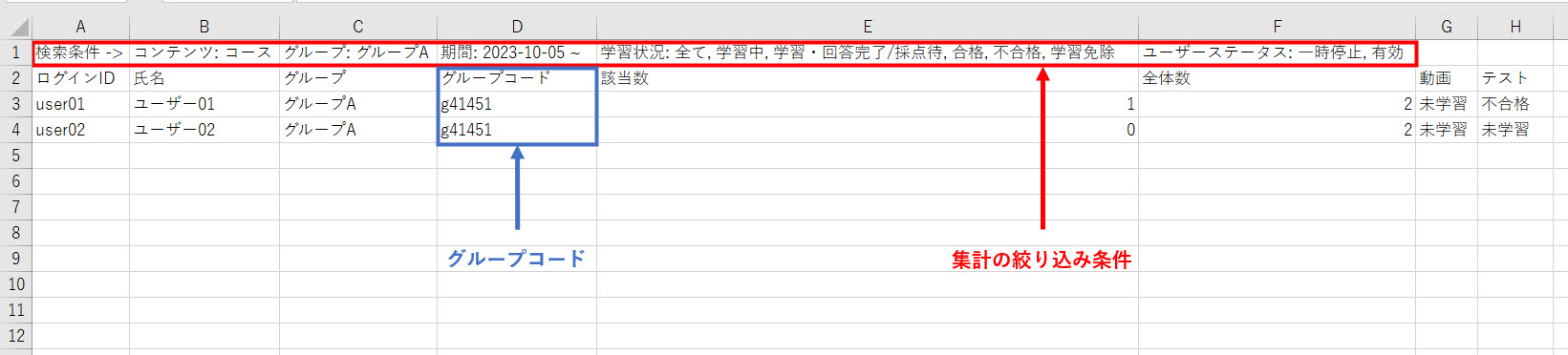CSV出力(進捗状況)
進捗状況の集計結果をCSVで出力することが可能です。
こちらはグループ/個人の集計結果ごとに、それぞれ出力できます。
目次
グループ
01.CSV出力画面を開く
「進捗状況」画面にある、「CSV出力」をクリックしてください。
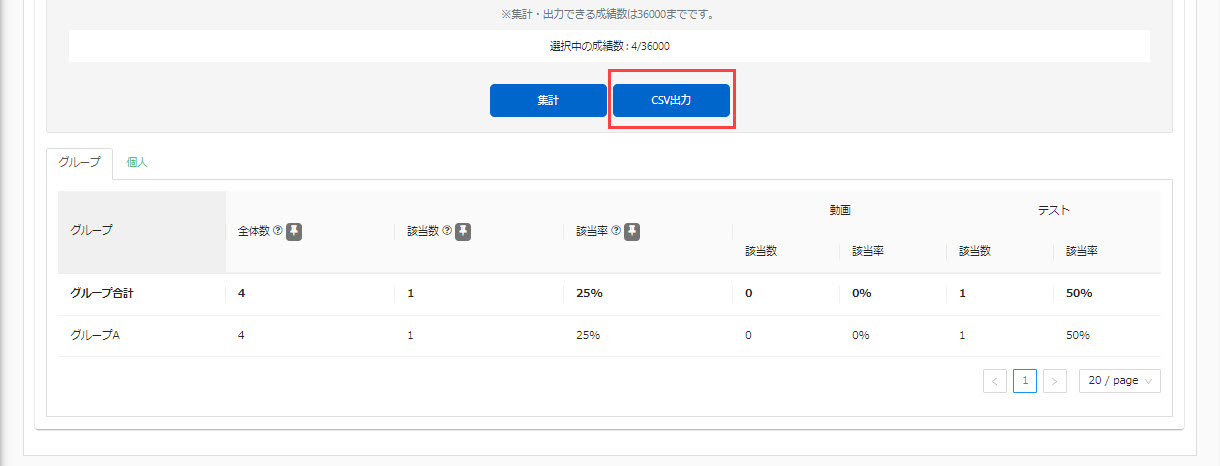
02.出力条件の設定
「出力するCSV」で、「グループごとの集計結果」に✔を入れてください。
続いて、CSVに追記する項目を選択します。
利用する項目に✔を入れてください。
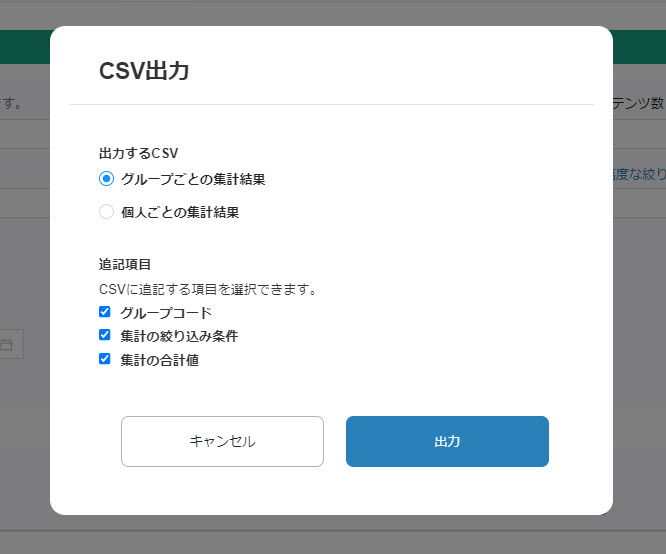
- グループコード: 各グループの「グループコード」をCSVに記載します
- 集計の絞り込み条件: 「進捗状況」画面の検索欄で設定した条件をCSVに記載します
- 集計の合計値: 「グループ合計」の値をCSVに記載します

個人
01 .CSV出力画面を開く
「進捗状況」画面にある、「CSV出力」をクリックしてください。
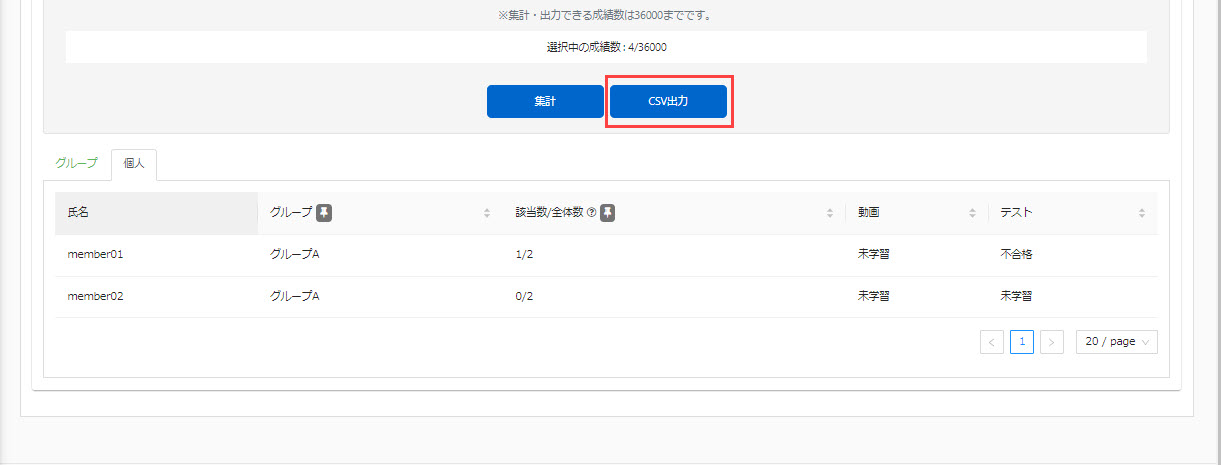
02 .出力条件の設定
「出力するCSV」で、「個人ごとの集計結果」に✔を入れてください。
続いて、CSVに追記する項目を選択します。
利用する項目に✔を入れてください。
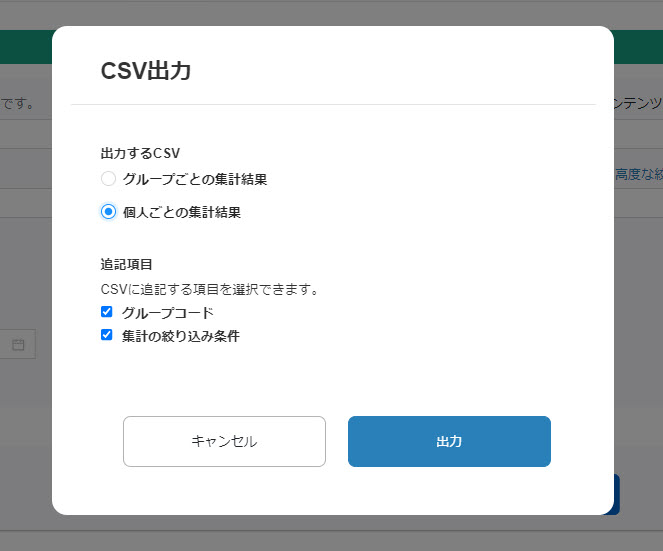
- グループコード: ユーザーが所属するグループの「グループコード」をCSVに記載します
- 集計の絞り込み条件: 「進捗状況」画面の検索欄で設定した条件をCSVに記載します